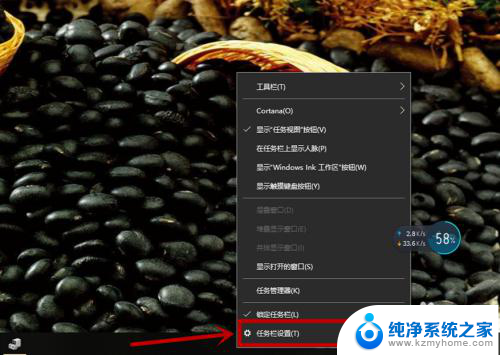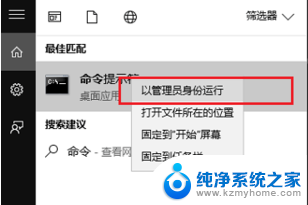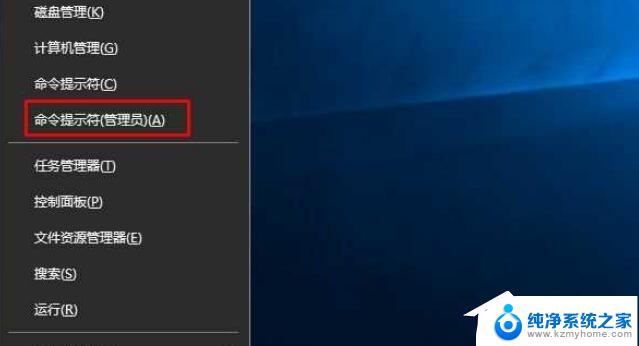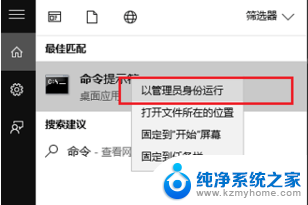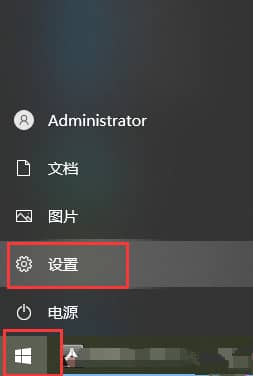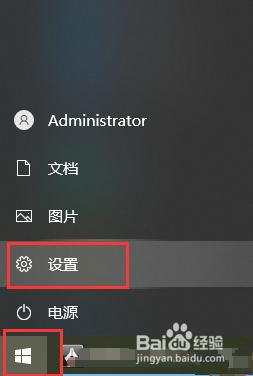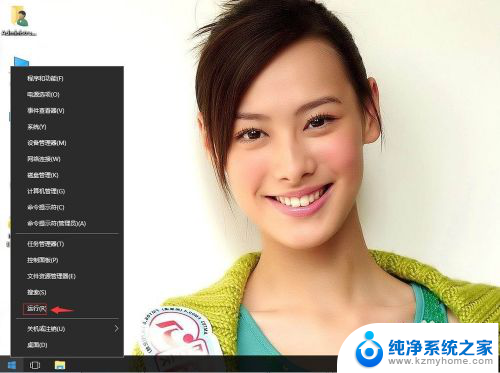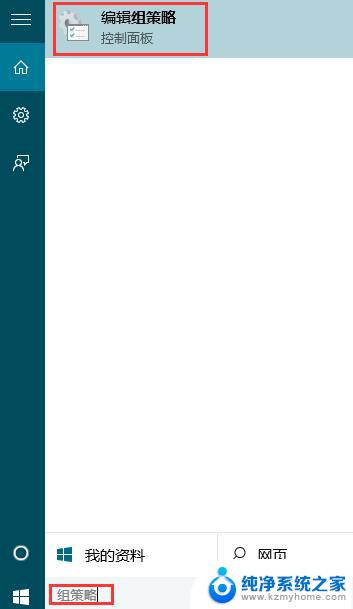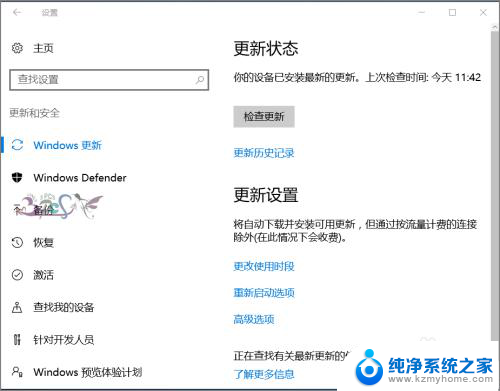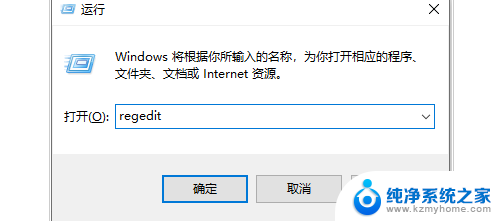电脑没有wlan选项怎么办 Win10系统找不到WLAN选项怎么办
电脑没有wlan选项怎么办,在现代社会电脑已经成为我们生活中不可或缺的工具之一,有时候我们可能会遇到一些问题,比如在使用Win10系统时找不到WLAN选项。WLAN选项的缺失可能会给我们的网络连接带来一定的困扰,但不用担心,我们可以采取一些措施来解决这个问题。接下来我将为大家介绍一些解决办法,帮助大家重新找到WLAN选项,确保网络连接的畅通无阻。
方法如下:
1.首先检查是否关闭了WiFi功能,如果关闭了进行开启。看看WLAN选项有没有出现,如果没有,我们可以重置网络配置。
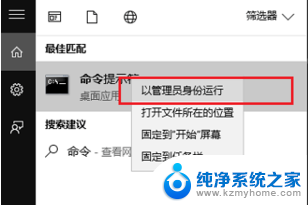
2.鼠标右键命令提示符,选择以管理员身份运行,输入netsh winsock reset
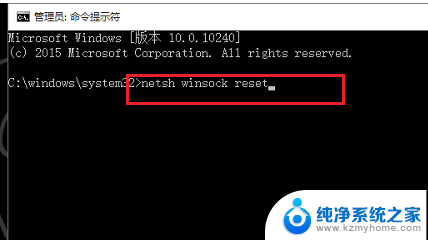
3.按回车键,我们可以看到已经重置网络了
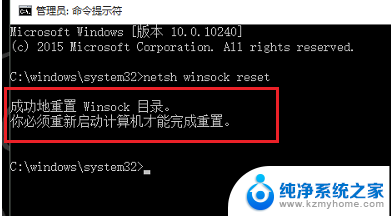
4.重启电脑,看看是否出现WLAN图标。如果没有出现,可以检查是不是网卡驱动的问题,进入计算机管理界面,点击设备管理器。
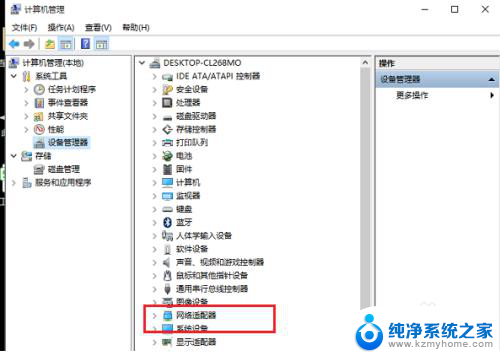
5.在右侧点击网络适配器,选择无线网卡驱动,更新驱动,更新完成,即可看到WLAN图标了。
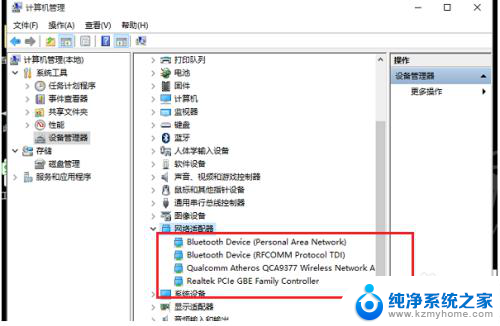
6.有的问题是驱动问题,有的是系统问题。需要对实际情况进行检查分析后确定原因才能更好的解决。

以上是关于电脑没有 WLAN 选项的解决方案,如果您遇到相同情况,可以按照此方法解决。